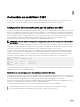Users Guide
3
Connexion au contrôleur CMC
Vous pouvez ouvrir une session sur CMC en tant qu'utilisateur CMC local, tel qu'un utilisateur Microsoft Active Directory, ou un
utilisateur LDAP. Vous pouvez également ouvrir une session à l'aide de la connexion directe ou par carte à puce.
Conguration de l'authentication par clé publique sur SSH
Vous pouvez congurer jusqu'à 6 clés publiques pouvant être utilisées avec le nom d'utilisateur du service sur l'interface SSH. Avant
d'ajouter ou de supprimer des clés publiques, veillez à utiliser la commande view pour identier les clés déjà dénies an qu'aucune
clé ne soit accidentellement remplacée ou supprimée. Le nom d'utilisateur du service correspond à un compte utilisateur spécial qui
peut être utilisé pour l'accès au contrôleur CMC via SSH. Si vous congurez et utilisez correctement l'authentication PKA sur SSH,
vous n'avez pas besoin d'entrer de nom d'utilisateur ni de mot de passe pour la connexion au contrôleur CMC. Cela est
particulièrement utile pour dénir des scripts automatisés an de réaliser diérentes fonctions.
REMARQUE : L'interface utilisateur n'est pas prise en charge pour la gestion de cette fonction ; vous ne pouvez utiliser
que RACADM.
Lorsque vous ajoutez de nouvelles clés publiques, vériez que les clés existantes ne se situent pas à l'index où vous allez ajouter la
nouvelle clé. Le contrôleur CMC ne vérie jamais si les clés précédentes sont supprimées lors de l'ajout d'une nouvelle clé. Dès que
vous ajoutez une nouvelle clé, elle est automatiquement activée, à condition que l'interface SSH soit activée.
Lorsque vous utilisez la section de commentaire de la clé publique, notez que le contrôleur CMC utilise uniquement les 16 premiers
caractères. Le commentaire de clé publique permet au contrôleur CMC de distinguer les utilisateurs SSH lors de l'utilisation de la
commande RACADM getssninfo, car tous les utilisateurs de PKA emploient le nom d'utilisateur de service pour se connecter.
Par exemple, si deux clés publiques sont congurées, l'une avec le commentaire PC1 et l'autre avec le commentaire PC2 :
racadm getssninfo
Type User IP Address Login
Date/Time
SSH PC1 x.x.x.x 06/16/2009
09:00:00
SSH PC2 x.x.x.x 06/16/2009
09:00:00
Pour plus d'informations sur la commande sshpkauth, voir le Guide de référence de la ligne de commande RACADM de Chassis
Management Controller pour PowerEdge FX2/FX2s
.
Génération de clés publiques pour des systèmes exécutant Windows
Avant d'ajouter un compte, vous devez obtenir une clé publique à partir du système qui accède au CMC sur SSH. Vous disposez de
deux méthodes pour générer la paire de clés privée/publique : utilisation de l'application de génération de clés PuTTY Key Generator
pour les clients Windows ou utilisation de l'interface de ligne de commande (CLI) ssh-keygen pour les clients Linux.
Cette section fournit des instructions simples de génération d'une paire de clés publique/privée pour les deux applications. Pour en
savoir plus ou connaître l'utilisation avancée de ces outils, voir l'aide de l'application.
Pour utiliser le générateur de clé PuTTY pour créer une clé de base pour les clients qui exécutent Windows :
1. Démarrez l'application et sélectionnez SSH-2 RSA comme type de clé à générer (SSH-1 n'est pas pris en charge).
2. Entrez le nombre de bits de la clé. La taille de la clé RSA doit être comprise entre 768 et 4 096.
34